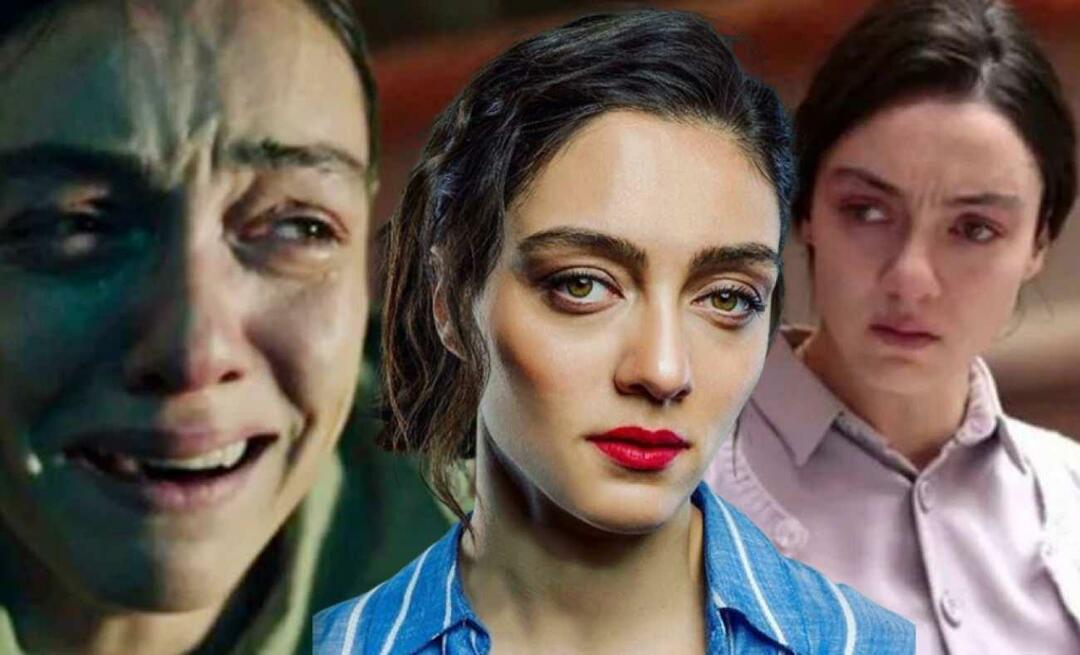Hvordan målrette bare mot kundene dine med Facebook: Social Media Examiner
Facebook Annonser Facebook Ads Manager Facebook / / September 25, 2020
 Hva om du kunne nå eksisterende kunder mens de er på Facebook?
Hva om du kunne nå eksisterende kunder mens de er på Facebook?
Høres ideen om å vise en Facebook-annonse bare til potensielle listen din interessant?
Dette kan gi markedsføringen et løft og bidra til å bygge merkevarens image på Facebook.
I dette innlegget viser jeg deg to måter å bruke Facebook på Egendefinerte målgrupper for å få kontakt med dine kunder og potensielle kunder på Facebook.
Og jeg vil også vise deg hvordan du oppretter og bruker ditt første tilpassede publikum.
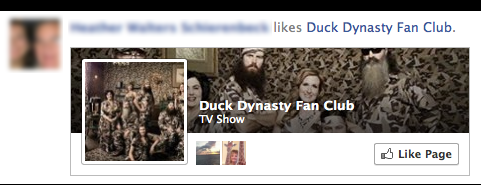
Hva er et tilpasset publikum?
Din virksomhet har utvilsomt en database med kunder. Du bruker kanskje den databasen til å beholde e-postadresser, telefonnumre, Facebook-bruker-IDs og app-bruker-IDs.
Du kan målrette kundene på disse listene med din Facebook-annonsering, enten de er dine nåværende fans eller ikke.
I stedet for å plage over demografi, presise interesser og Partnerkategori målretting i et forsøk på å nå ditt ideelle publikum, alt du trenger å gjøre er last opp kundelisten din til Facebook
Ikke alle e-postadressene du samler inn er direkte relatert til en e-postadresse til en Facebook-bruker. Facebook har en tendens til å matche mellom 30-50% (noen ganger mer, noen ganger mindre), avhengig av kvaliteten på listen din.
Når denne listen er generert på Facebook, du har et tilpasset publikum du kan bruke i annonseringen.
Er det personvernproblemer?
Jeg vet at alt dette høres djevelsk ut og mystisk ut, men det er det ikke. Personvern er ikke brutt.
Dette er hvordan Facebook forklarer prosessen:
Listen vil bli hash før den sendes til Facebook. Systemet vil matche de krypterte dataene mot Facebooks aktive brukere, og bygge et tilpasset publikum i kontoen din med alle som samsvarer med listen din.
Hashing og kryptering er to måter å sikre informasjon på. Kryptering lar deg senere gjenopprette originalteksten ved å dekryptere den. Hashing oppsummerer tekst i et kort fingeravtrykk som ikke kan dekrypteres.
Med bare et hash fingeravtrykk er det ingen måte å vite nøyaktig hvilken tekst som ble oppsummert, selv om en gitt tekst alltid gir det samme fingeravtrykket.
…Facebook er i stand til å finne dine ideelle målgrupper for deg uten at noen av selskapets data forlater sine respektive servere.
Det er viktig å huske at en annonsør allerede har e-postadressen din. Hvis du er Facebook-bruker, har Facebook allerede e-postadressen din. Fordi dataene som sendes til Facebook er hash og kryptert, skifter aldri e-postadressen hender.
Hvordan du kan bruke tilpassede målgrupper
Du eier en liste over e-postadresser til dine nåværende kunder. Så hvordan kan du få den listen til å fungere for deg med tilpassede målgrupper?
1. Få inn nye fans.
Lag en annonse som er målrettet mot nåværende kunder på e-postlisten din som for øyeblikket ikke er Facebook-fans for å få dem til å like siden din. Lag meldingen riktig, å vite at dette publikum allerede er kjent med merkevaren din.
Når du retter meldingen din til et tilpasset publikum, har suksessraten en tendens til å være høyere og kostnad per nytt siden som mye lavere sammenlignet med å stole helt på presise interesser og andre målrettingsmetoder.
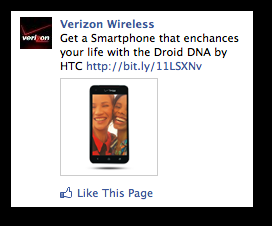
2. Målrett segmenterte kunder.
Hvis du segmenter e-postlistene dine i henhold til kunder som har gjort spesifikke kjøp, kan du oppnå stor suksess med tilpassede målgrupper.
La oss si at du har en liste over kunder som kjøpte Widget 1.0. Du starter versjon 2.0. Du kan lage en Facebook-annonse rettet mot personene som kjøpte Widget 1.0, og varsle dem om oppdateringen.
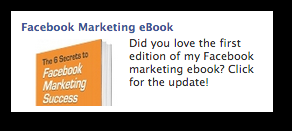
Det fine med denne tilnærmingen er at målbrukeren din ikke trenger å være Facebook-fan for at den skal fungere. Dette er mennesker som allerede har et etablert nivå av tillit til merkevaren din. De har kjøpt produktet ditt. De er mye mer sannsynlig enn den vanlige brukeren å klikke seg gjennom og kjøpe.
Hvordan lage et tilpasset publikum
Har du blitt solgt på å bruke tilpassede målgrupper? Flott! La oss lage ditt første tilpassede publikum på Facebook.
# 1: Bruk Power Editor
Du kan for øyeblikket ikke opprette egendefinerte målgrupper i verktøyet for selvbetjening, selv om du kan velge de som allerede er opprettet. Du må bruk Power Editor for å opprette dem.
Power Editor er et verktøy for masseredigering av annonser opprettet av Facebook. Det er et nettlesertillegg som for øyeblikket fungerer med de fleste nettlesere. Bare gå til Facebook Power Editor å komme i gang.
Det er sannsynlig at denne funksjonaliteten etter hvert blir rullet ut til selvbetjeningsannonseverktøyet, men du bør venne deg til å bruke Power Editor. Du har mye mer kontroll over målretting, plassering og budgivning, og det er der de nye funksjonene blir rullet ut først.
# 2: Lag et tilpasset publikum
Klikk på Målgrupper på venstre side av Power Editor.
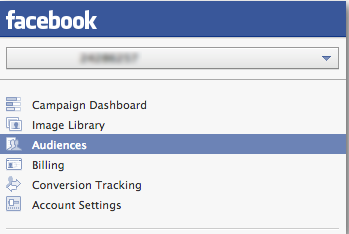
Deretter klikker du på Opprett målgruppe og velger Egendefinert målgruppe.
Få YouTube Marketing Marketing - Online!

Vil du forbedre ditt engasjement og salg med YouTube? Bli med på den største og beste samlingen av YouTube-markedsføringseksperter når de deler sine velprøvde strategier. Du får trinnvis direktesendt instruksjon fokusert på YouTube-strategi, videooppretting og YouTube-annonser. Bli YouTube-markedsføringshelten for din bedrift og kunder når du implementerer strategier som gir dokumenterte resultater. Dette er et direkte online treningsarrangement fra vennene dine på Social Media Examiner.
KLIKK HER FOR DETALJER - SALG SLUTTER 22. SEPTEMBER!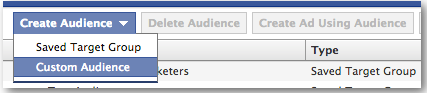
Navngi listen din, skriv inn en beskrivelse, velg datatypen (e-post, UID, telefonnummer eller app-bruker-ID) og last opp filen.
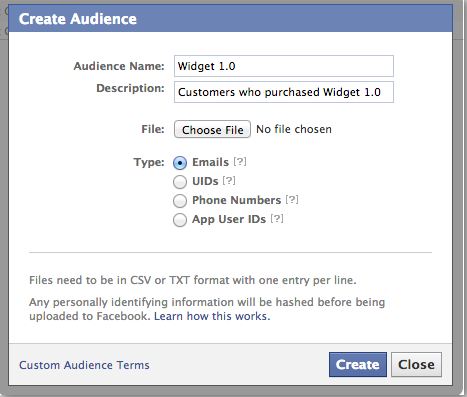
Filen må være i CSV eller tekst format. Forsikre deg om at dataene er i en kolonne, og du bør fjerne overskriftsraden. Klikk deretter på Opprett.
Hvis opplastingen er vellykket, får du følgende melding:
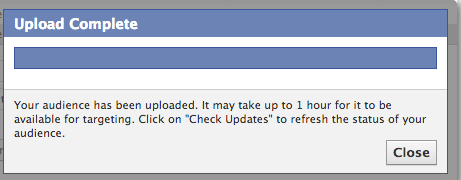
Hvis du får feil, kan du se på dataene dine for å sikre at alle data er gyldige. For eksempel må alle e-postadressene være i det typiske [navn] @ [domene] -formatet. Hvis ikke, returnerer Power Editor feil.
Vær tålmodig! Nå må du gjøre som Facebook sier og vente i opptil en time (eller mer) for publikum å være klar.
Inntil den er klar, blir statusen oppført som "Venter." Når den er klar, blir statusen oppført som - du gjettet det - "Klar."
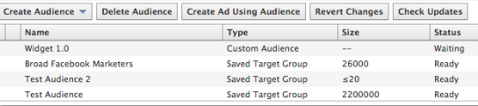
Siden ikke alle e-postadressene vil samsvare med en Facebook-bruker, være forberedt på at antall brukere i din tilpassede målgruppe skal være lavere enn antall brukere i e-postlisten din.
# 3: Bruk ditt tilpassede publikum
Ok, nå er ditt tilpassede publikum klart. Det er på tide å bruke den!
I Power Editor:
Når du oppretter annonsen din, klikker du på Avanserte alternativer under Målgruppe.

Skriv deretter inn navnet på målgruppen din i feltet Tilpasset målgruppe.
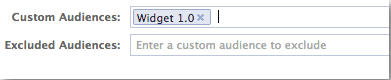
Hvis publikum er tilgjengelig, vil Facebook begynne å fylle ut resten av navnet mens du skriver.
Legg også merke til at det er et ekskludert publikum-felt. Dette kan være nyttig hvis du vil ekskludere en segmentert liste fra å se annonsen din. Når du for eksempel markedsfører et produkt, kan du ekskludere brukere som allerede har kjøpt det.
I verktøyet for selvservering av annonser:
Du vet at jeg foretrekker at du bruker Power Editor. Men hvis du insisterer på å bruke verktøyet for selvbetjening, kan du gjøre det slik målrette den tilpassede målgruppen din i en annonse der.
Mens du oppretter annonsen din, er det en Velg målgruppe-delen som lar deg begrense målrettingen din etter ting som sted, alder, kjønn og interesser. Også i den gruppen er tilpassede målgrupper.
Bare merk av i boksene som er tilknyttet det eller de egendefinerte målgruppene du vil bruke.
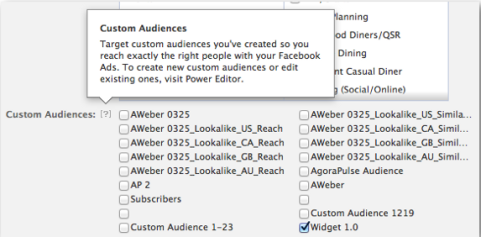
# 4: Lag like publikum for ekstra kreditt
Hvis du vil ta dette et skritt videre, kan du la Facebook generere et publikum som ligner på brukerne i ditt tilpassede publikum. Dette er spesielt nyttig hvis du ikke har en stor kundeliste, og du vil utvide målrettingen din for å nå et nytt, men liknende publikum.
Først klikker du på Målgrupper på venstre side av Power Editor, som du gjorde før du opprettet et tilpasset publikum.
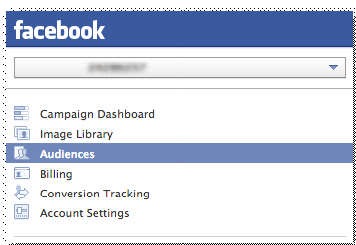
Velg deretter Custom Audience du opprettet tidligere, og klikk Create Create Audience.
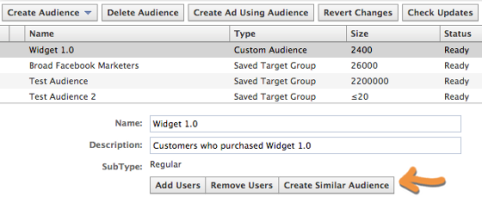
Du har da muligheten til å opprette et like publikum basert på Likhet eller Nå.
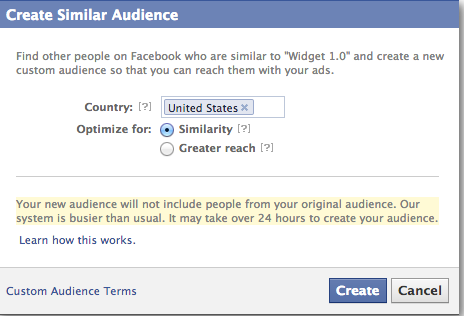
Hvis du velger Likhet, vil Facebook matche brukerne i ditt tilpassede målgruppe til de beste 1% av brukerne på Facebook som ligner mest på disse brukerne. Hvis du velger Greater Reach, vil Facebook matche de 5 beste brukerne.
Merk at du kan skape et like publikum for ett land om gangen. Når du er ferdig, klikker du på Opprett.
Som det var tilfellet før, må du nå vente på at Facebook genererer denne nye listen. Mens du venter, vil størrelsen vise "-" og statusen vil være "Venter."
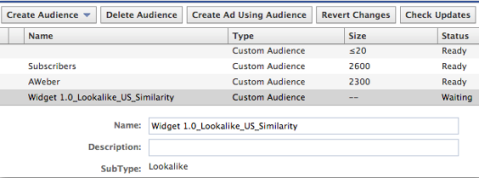
Navnet på det like publikummet genereres automatisk, men du kan redigere det eller legge til en beskrivelse for referanse senere.
Nå kan du bruk dette publikum på samme måte som du ville gjort for ditt tilpassede publikum du opprettet før.
Tilpassede målgrupperesultater
Jeg har hatt stor suksess med å målrette e-postlisten min mot Facebook-annonser, både til legge til nye fans og sende interesserte brukere til blogginnleggene eller produktene mine. Min suksessrate her multipliseres over standard Facebook-annonsemålretting.
Hva tror du? Har du prøvd tilpassede målgrupper? Hvilke resultater ser du? Gi meg beskjed i kommentarene nedenfor!